Cómo buscar pestañas cerradas recientemente en Chrome y Edge
Actualizado 2023 de enero: Deje de recibir mensajes de error y ralentice su sistema con nuestra herramienta de optimización. Consíguelo ahora en - > este enlace
- Descargue e instale la herramienta de reparación aquí.
- Deja que escanee tu computadora.
- La herramienta entonces repara tu computadora.
Es posible que ya conozca el método abreviado de teclado Ctrl + Shift + T que puede usar para restaurar sus pestañas cerradas recientemente. Sin embargo, este acceso directo no es conveniente si está buscando una página web específica que cerró recientemente. Como solución a este problema, los navegadores web han agregado formas de permitir que los usuarios busquen pestañas cerradas recientemente. En este artículo, aprenderá cómo para hacerlo en dos de los navegadores web más populares que existen, es decir, Google Chrome y Microsoft Edge.
Buscar pestañas cerradas recientemente en Chrome y Edge
Buscar pestañas cerradas recientemente en Chrome
1. Abre el menú de búsqueda de pestañas haciendo clic en la flecha hacia abajo en la esquina superior derecha de Chrome. Alternativamente, puede usar la combinación de teclas Ctrl + Shift + A para acceder a esta sección.
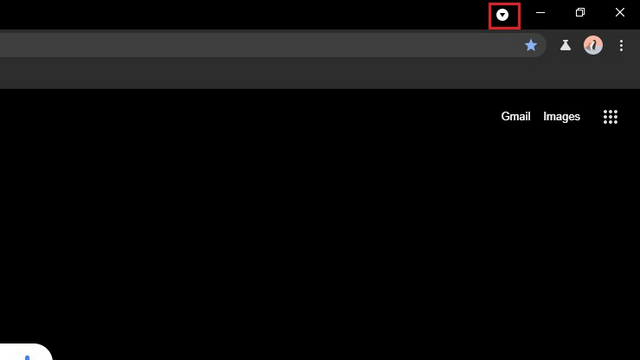
2. Notará que Chrome ahora tiene una sección separada para pestañas cerradas recientemente en el menú de búsqueda de pestañas. Como lo descubrió por primera vez Techdows , la función llegó con una actualización reciente de Chrome Canary y la estoy probando en Chrome Canary versión 91.0.4466.2. Podríamos esperar que Google lo lleve al canal estable de Chrome durante las próximas semanas.
Notas importantes:
Ahora puede prevenir los problemas del PC utilizando esta herramienta, como la protección contra la pérdida de archivos y el malware. Además, es una excelente manera de optimizar su ordenador para obtener el máximo rendimiento. El programa corrige los errores más comunes que pueden ocurrir en los sistemas Windows con facilidad - no hay necesidad de horas de solución de problemas cuando se tiene la solución perfecta a su alcance:
- Paso 1: Descargar la herramienta de reparación y optimización de PC (Windows 11, 10, 8, 7, XP, Vista - Microsoft Gold Certified).
- Paso 2: Haga clic en "Start Scan" para encontrar los problemas del registro de Windows que podrían estar causando problemas en el PC.
- Paso 3: Haga clic en "Reparar todo" para solucionar todos los problemas.
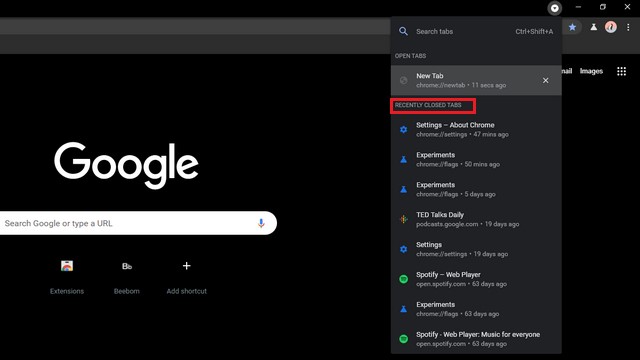 3. Ahora, todo lo que tienes que hacer es escriba palabras clave relevantes en el cuadro de búsqueda para abrir una página cerrada recientemente. Para hacer esto, haga clic en el cuadro de texto 'Pestañas de búsqueda' y comience a escribir el nombre del sitio web que desea volver a abrir. Luego puede hacer clic en el resultado para abrir esa página web.
3. Ahora, todo lo que tienes que hacer es escriba palabras clave relevantes en el cuadro de búsqueda para abrir una página cerrada recientemente. Para hacer esto, haga clic en el cuadro de texto 'Pestañas de búsqueda' y comience a escribir el nombre del sitio web que desea volver a abrir. Luego puede hacer clic en el resultado para abrir esa página web.
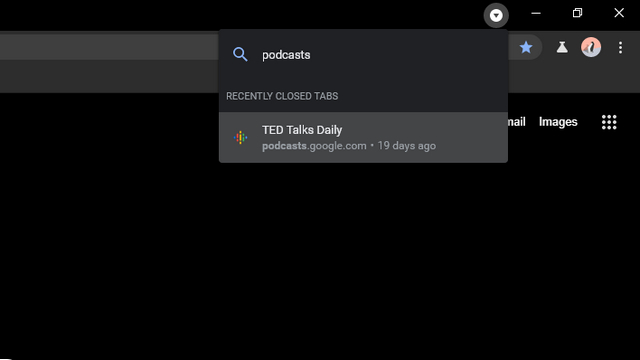
Buscar pestañas cerradas recientemente en Edge
1. Abra Edge y acceda a la ventana emergente del historial haciendo clic en el botón del historial . También puede usar el atajo de teclado Ctrl + H para abrirlo o acceder al Historial desde el menú horizontal de tres puntos.
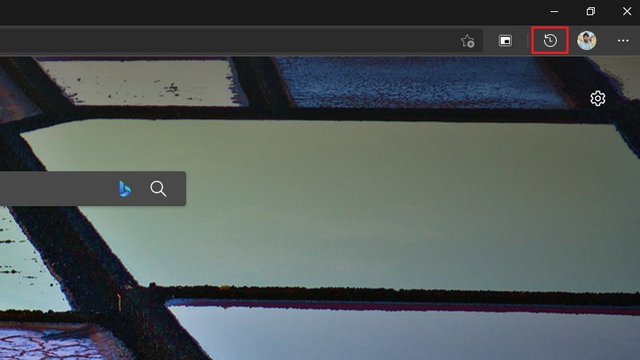
2. Cuando aparezca la ventana emergente, cambie a la sección 'Cerrados recientemente' . También puede ver todas las pestañas cerradas recientemente aquí, incluidas las de otros dispositivos en los que usa Edge.
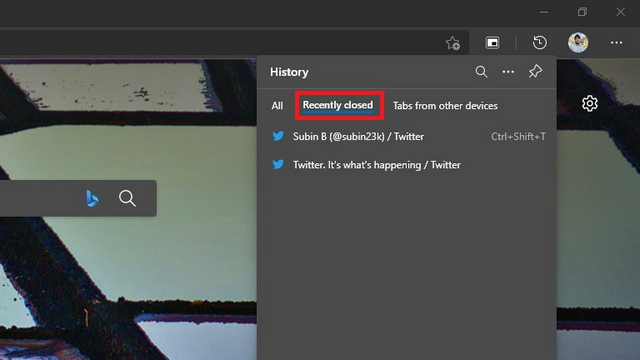
3. Haga clic en el botón de búsqueda en la parte superior y escriba la palabra clave de la página deseada para encontrarla. Cuando aparezcan los resultados, haga clic para volver a abrir el sitio web.
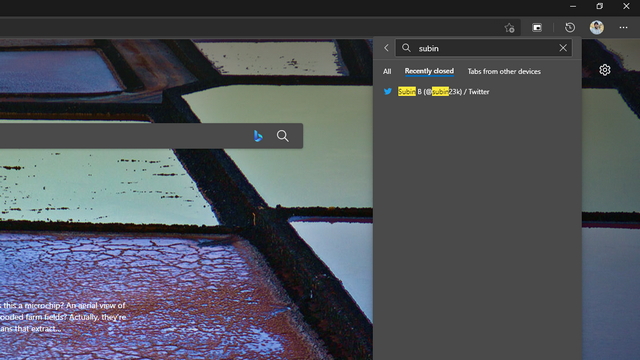
Encuentre fácilmente páginas web cerradas recientemente
Entonces, así es como puede buscar fácilmente pestañas cerradas recientemente en Chrome y Edge. Para obtener más sugerencias de este tipo, consulte nuestro artículo sobre los mejores trucos y sugerencias de Chrome. Si es alguien que se cambió a Microsoft Edge recientemente , debe leer nuestro artículo sobre las mejores marcas de Edge para encontrar y habilitar algunas funciones nuevas útiles.

